Переход в спящий режим и выход из него, Включение и – Инструкция по эксплуатации HP Планшетный ПК HP EliteBook Revolve 810 G1
Страница 53
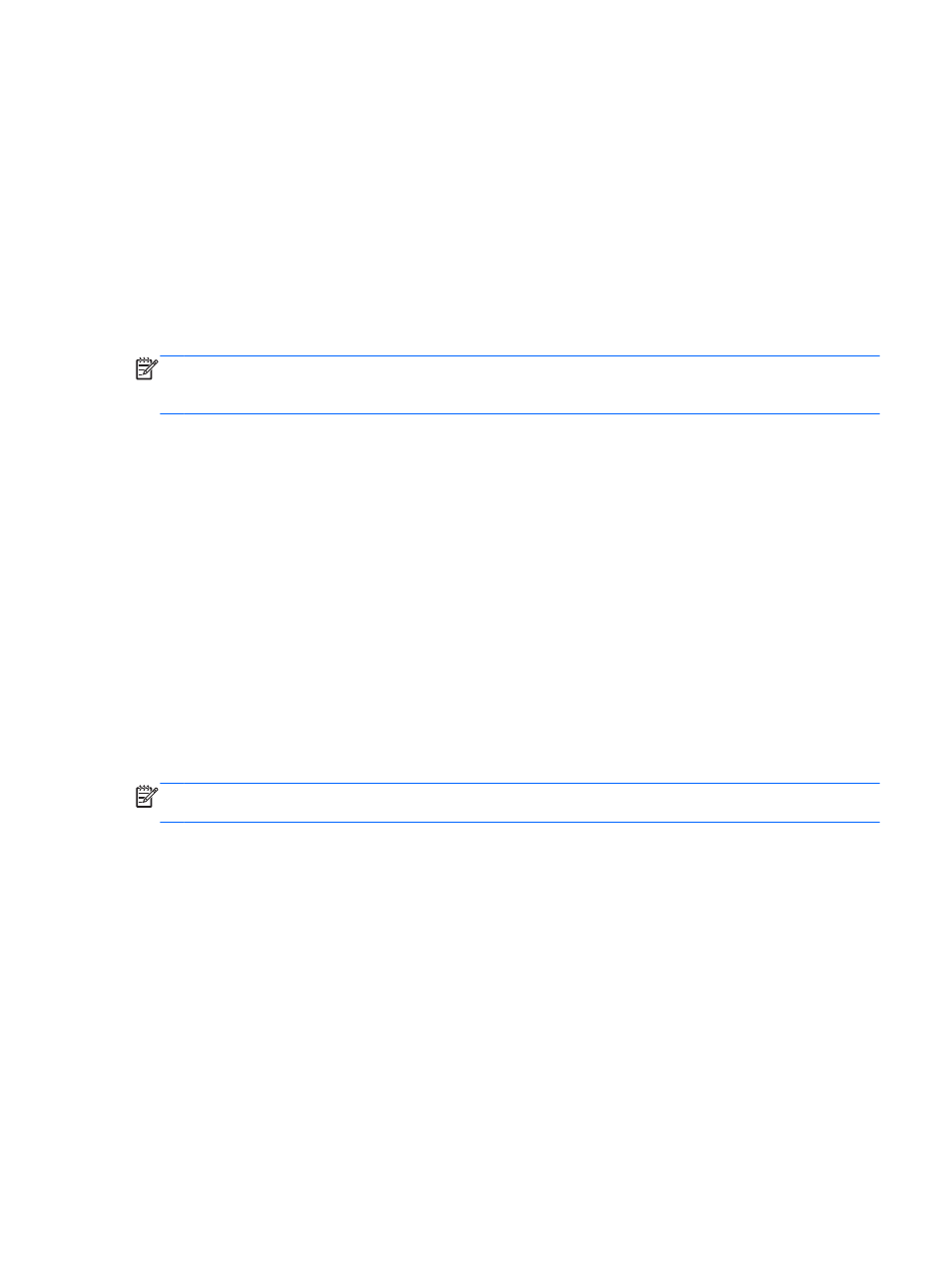
Переход в спящий режим и выход из него
Включенный компьютер можно перевести в спящий режим любым из следующих способов.
●
Нажмите и сразу отпустите кнопку питания.
●
На начальном экране установите указатель в верхнем правом или нижнем левом углу.
Когда отобразится список чудо-кнопок, нажмите Параметры, выберите значок Питание, а
затем щелкните Спящий режим.
Для выхода из спящего режима нажмите и сразу отпустите кнопку питания.
При выходе компьютера из спящего режима начинают светиться индикаторы питания и
восстанавливается прежнее изображение на экране.
ПРИМЕЧАНИЕ.
Если установлен пароль для выхода из энергосберегающего режима, для
восстановления прежнего изображения на экране комрьютера необходимо ввести пароль
Windows.
Включение и выключение режима гибернации, инициируемого пользователем
В разделе «Электропитание» можно включить режим гибернации, инициируемый
пользователем, и изменить другие параметры электропитания.
1.
На начальном экране введите питание, выберите Параметры, а потом —
Электропитание.
2.
На левой панели щелкните Действие кнопки питания.
3.
Щелкните Изменить параметры, которые сейчас недоступны.
4.
В области При нажатии кнопки включения питания компьютера выберите
Гибернация.
5.
Щелкните Сохранить изменения.
Для выхода из режима гибернации нажмите и сразу отпустите кнопку питания. Начнут
светиться индикаторы питания, и восстановится прежнее изображение на экране.
ПРИМЕЧАНИЕ.
Если установлен пароль для выхода из энергосберегающего режима, для
восстановления прежнего изображения на экране необходимо ввести пароль Windows.
Использование индикатора и параметров электропитания
Индикатор питания находится на рабочем столе Windows. Индикатор батарей позволяет
быстро получать доступ к параметрам питания и просматривать уровень оставшегося заряда
батареи.
●
Чтобы отобразить процентное значение оставшегося уровня заряда батареи и текущий
план электропитания на рабочем столе Windows, переместите указатель на значок
индикатора питания.
●
Для доступа к параметрам электропитания или изменения плана электропитания
щелкните значок индикатора батарей и выберите элемент в списке. На начальном экране
также можно ввести питание, выбрать Параметры, а потом — Электропитание.
Параметры режимов питания
43